Comme vous, les utilisateurs de Mac savent déjà que Premiers secours sur Mac peut aider à régler certains problèmes de disque lorsque celui-ci ne fonctionne pas correctement. Cependant, il peut parfois échouer à réparer le disque. Pendant l'exécution de Premiers secours sur un disque dur externe, l'un des messages d'erreur suivants peut apparaître, indiquant l'échec de l'opération de Premiers secours:
- "Le processus de Premiers secours a échoué. Si possible, sauvegardez les données sur ce volume. Cliquez sur Terminé pour continuer."
- "Premiers secours n'a pas pu démonter le volume pour le réparer. Cliquez sur Terminé pour continuer."
- "Premiers secours a découvert une corruption qui doit être réparée. Pour réparer le volume de démarrage, exécutez Premiers secours à partir de la Récupération. Cliquez sur Terminé pour continuer."
Remarque: :Lorsque vous utilisez le disque dur externe comme disque de démarrage et que vous exécutez Premiers secours pour le réparer, un message d'erreur peut s'afficher pour vous demander d'exécuter Premiers secours à partir de la récupération MacOS.
Ne vous inquiétez pas. Ce post vous aidera à résoudre le problème de Premiers secours qui ne fonctionne pas et à récupérer les données perdues du disque dur externe en difficulté.
Tout d'abord, jetons un coup d'œil rapide à ce que Premiers secours peut faire dans l'Utilitaire de disque.
Récupérer les données perdues du disque dur externe
iBoysoft Data Recovery for Mac est un logiciel de récupération de données fiable pour les utilisateurs de Mac. Il est en mesure de récupérer des données supprimées ou perdues à partir de disques durs externes illisibles/non montés/formatés/corrompus. Outre la récupération de données sur disque dur externe, il s'agit également d'un outil prenant en charge la récupération de données sur clé USB, la récupération de données sur carte SD et ainsi de suite.
De plus, il s'agit d'un outil de récupération de données pour Mac prenant en charge la récupération de données pour les disques APFS chiffrés. Ce logiciel est entièrement compatible avec macOS 12 Monterey/macOS Big Sur 11/10.15/10.14/10.13/10.12 et OS X 10.11/10.10/10.9/10.8/10.7. et fonctionne parfaitement sur les Mac M1, M1 Pro et M1 Max.
Tutoriel pour récupérer les données d'un disque dur externe corrompu:
- Téléchargez, installez iBoysoft Data Recovery for Mac sur votre ordinateur, puis redémarrez le Mac avant de lancer ce logiciel.
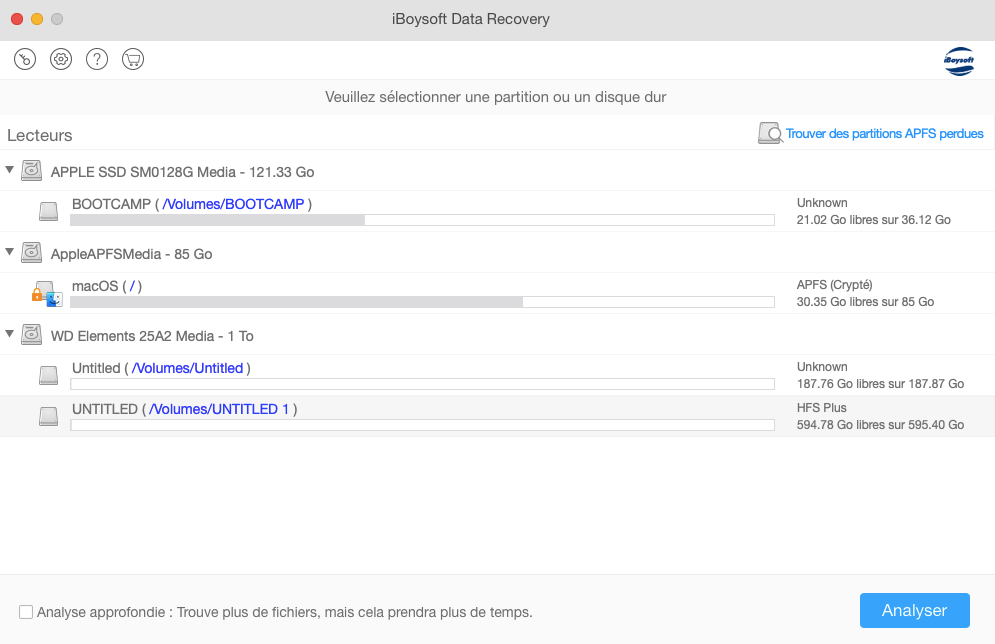
- Sélectionnez le disque dur externe que Premiers secours n'a pas réussi à réparer et cliquez sur Analyse. Le programme commencera à analyser ce lecteur à la recherche de fichiers récupérables.
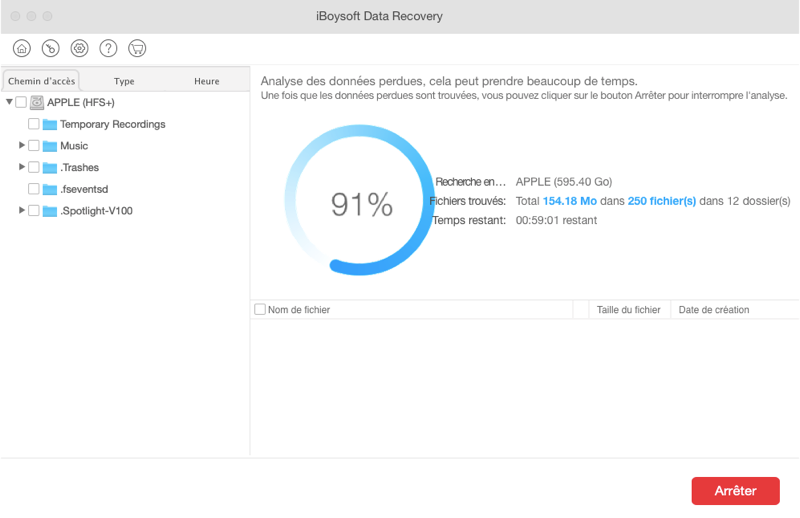
- Une fois le processus d'analyse terminé, double-cliquez sur les fichiers trouvés pour les prévisualiser.
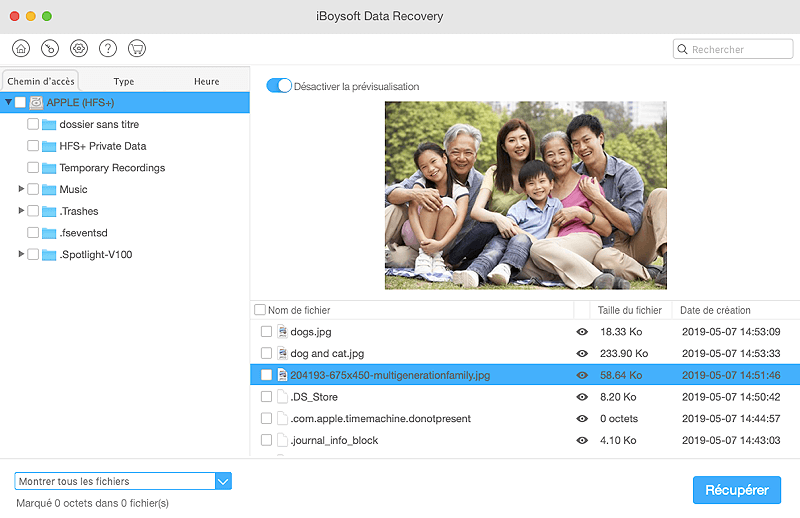
- Sélectionnez les éléments à récupérer et cliquez sur Récupérer.
- Parcourez les fichiers récupérés et assurez-vous d'avoir récupéré tous les fichiers souhaités.
Que fait Premiers secours dans l'Utilitaire de disque?
Dans l'Utilitaire de disque d'Apple, Premiers secours est un petit utilitaire conçu pour vérifier et régler les problèmes mineurs d'un lecteur, comme la réparation des structures de données du lecteur, la réparation des disques durs externes qui ne se montent pas sur Mac, des disques durs externes illisibles sur Mac et plus encore. Il peut détecter et réparer les dommages causés à la carte de partition, au bloc de répertoire principal, au pilote de périphérique, etc..
Mais pourquoi le programme Premiers secours de l'Utilitaire de disque échoue-t-il sur les disques durs externes?
La plupart du temps, l'échec de Premiers secours sur les disques durs externes résulte d'une grave corruption du disque à la suite d'une éjection incorrecte, de dommages physiques, d'un virus ou d'autres raisons.
Dans la section suivante, vous apprendrez ce qu'il faut faire si le processus de réparation de Premiers secours a échoué sur les disques durs externes.
Conclusion
Le processus de réparation Premiers secours de l'Utilitaire de disque n'échoue pas uniquement sur les disques durs externes. Cela peut arriver à n'importe quel disque externe, y compris les stylos USB, les cartes SD, les clés USB, etc. Par conséquent, si vous êtes confronté à l'échec de l'opération Premiers secours sur n'importe quel disque externe, ce post vous sera très utile.
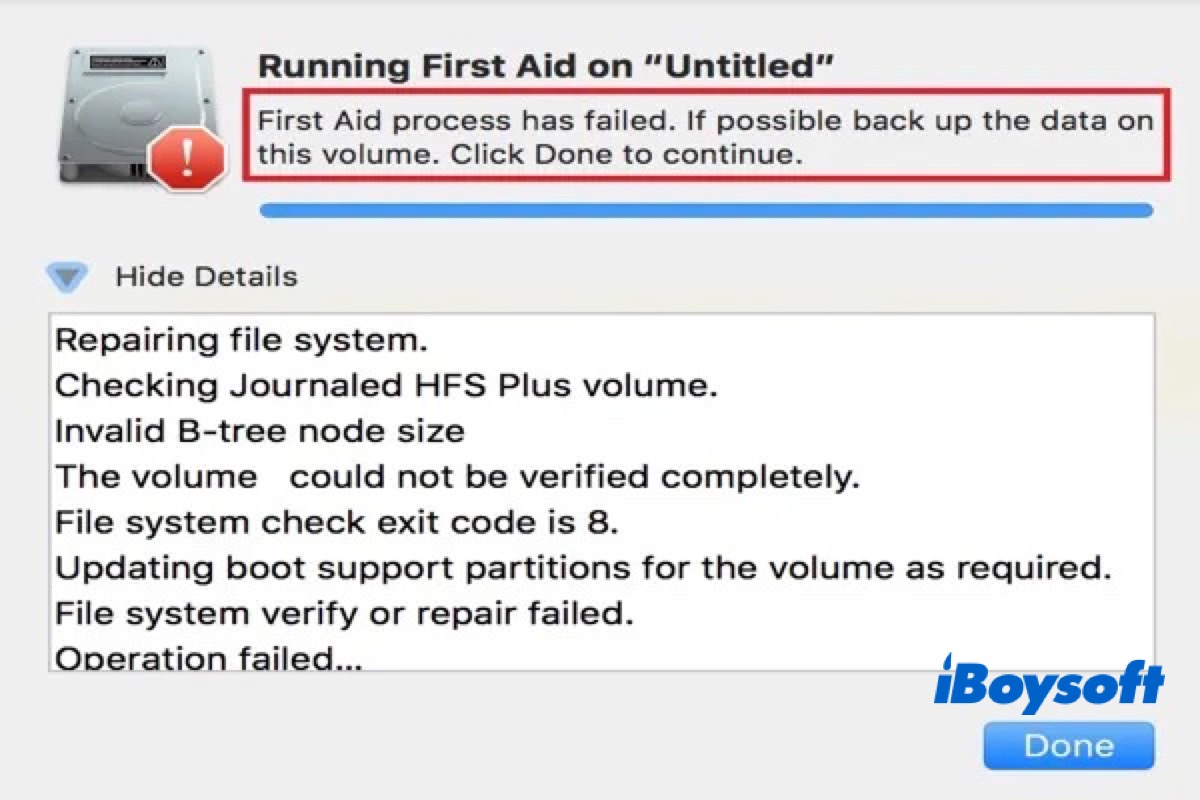
Comment régler le problème du disque dur externe corrompu sur Mac
En général, si vous ne parvenez pas à exécuter Premiers secours sur un disque dur externe pour le réparer, vous disposez de peu de solutions pour réparer le disque dur externe corrompu sur Mac. Nous vous proposons trois méthodes à essayer une par une, en espérant qu'elles pourront réparer le disque dur externe corrompu sans perdre de données.
Solution 1: Exécuter Premiers secours une fois de plus
Sur la page d'assistance officielle d'Apple, les utilisateurs sont invités à exécuter Premiers secours plus d'une fois. Chaque fois, Premiers secours essaiera de vérifier et de réparer le contenu du volume sélectionné. Par conséquent, il faut espérer qu'il fonctionne après une nouvelle exécution. Si vous recevez constamment un résultat indiquant que le processus a échoué, passez à la solution suivante.
Solution 2: Exécuter la commande FSCK en mode utilisateur unique
FSCK (Contrôle de cohérence du système de fichiers) est la version Mac et Linux de la commande CHKDSK de Windows. Elle peut vérifier le système de fichiers et essayer de réparer les dommages trouvés. La commande FSCK peut être exécutée pour réparer un disque de démarrage ou un disque sans démarrage. Par conséquent, si l'exécution de Premiers secours sur le HD Macintosh a échoué ou si le HD Macintosh n'a pas pu être réparé dans l'Utilitaire de disque, il est possible d'exécuter la commande FSCK pour réparer le disque de démarrage.
Cependant, contrairement à la commande CHKDSK de Windows, il est impossible d'exécuter la commande FSCK à l'intérieur du système d'exploitation. Vous devez quitter le système d'exploitation et redémarrer en mode utilisateur unique.
Remarque: Vous ne pourrez pas voir cet article lorsque vous exécuterez la commande FSCK. Nous vous recommandons donc de noter les étapes ci-dessous, en particulier les lignes de commande, pour vous faciliter la tâche.
Suivez les étapes pour régler le problème d'un disque dur externe corrompu à l'aide de la commande FSCK:
Conseils: N'oubliez pas de remplacer "hfs" par le système de fichiers de votre disque dur externe. Par exemple, tapez fsck_msdos pour le système de fichiers FAT et tapez fsck_exfat pour le système de fichiers exFAT. N'oubliez pas de remplacer disk3s2 par le nom de périphérique de votre disque dur externe.
Nous espérons que cette commande vous a aidé à régler les erreurs de système de fichiers sur votre disque dur externe. Si votre disque dur externe ne fonctionne toujours pas correctement après l'avoir reconnecté au Mac, passez à la dernière solution.
Solution 3: Reformater le disque dur externe
Si vous êtes confronté à l'échec de l'opération Premiers secours lorsque vous essayez de réparer des disques durs externes et qu'aucune des solutions ci-dessus ne fonctionne, le disque est sans doute gravement corrompu. La méthode la plus simple et la plus efficace consiste à reformater le disque dur externe corrompu pour le rendre à nouveau utilisable.
Le reformatage d'un disque consiste à supprimer tous les fichiers (y compris les fichiers corrompus), à mettre en place un système de fichiers et une table de partition ainsi qu'à réparer ou marquer les secteurs défectueux. Ces facteurs sont les principaux responsables de la corruption des disques. Le reformatage d'un disque peut donc résoudre presque tous les problèmes de disque rencontrés. Mais avant cela, il est préférable de sauvegarder autant de fichiers que possible sur un autre lecteur, comme le suggère l'Utilitaire de disque.
Cependant, vous ne serez probablement pas en mesure de sauvegarder vos fichiers directement à partir du disque dur externe gravement corrompu. Dans cette situation, le logiciel de récupération de données apporte son aide.
Download
iBoysoft Data Recovery for Mac
Rating:4.8
Après avoirrécupéré les données du disque dur externe corrompu, il est temps de le reformater:
Si le disque dur externe ne fonctionne toujours pas sur Mac après le reformatage, il est fort possible que ce dernier ait été endommagé physiquement. Vous devez l'envoyer à un centre de service local ou le remplacer par un nouveau.